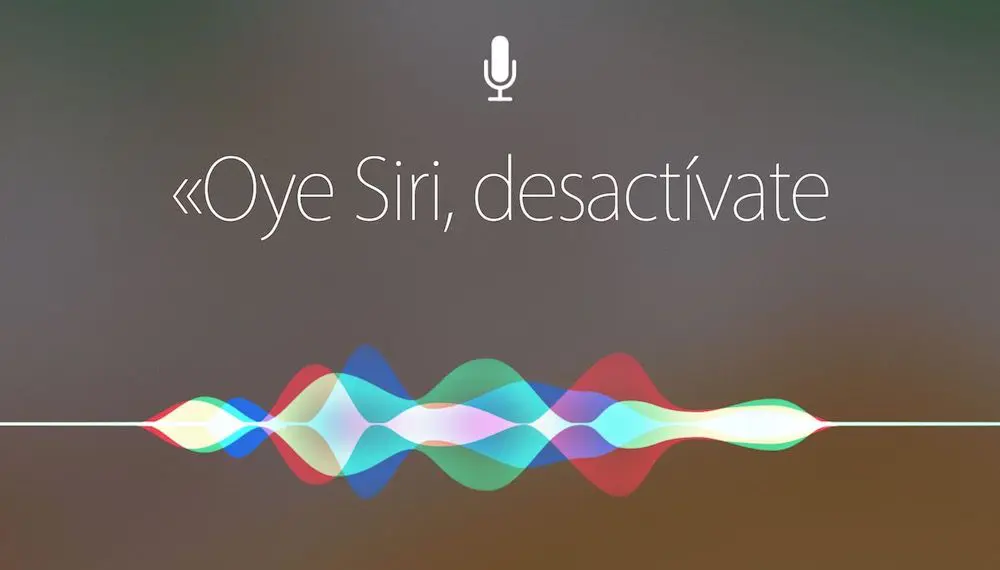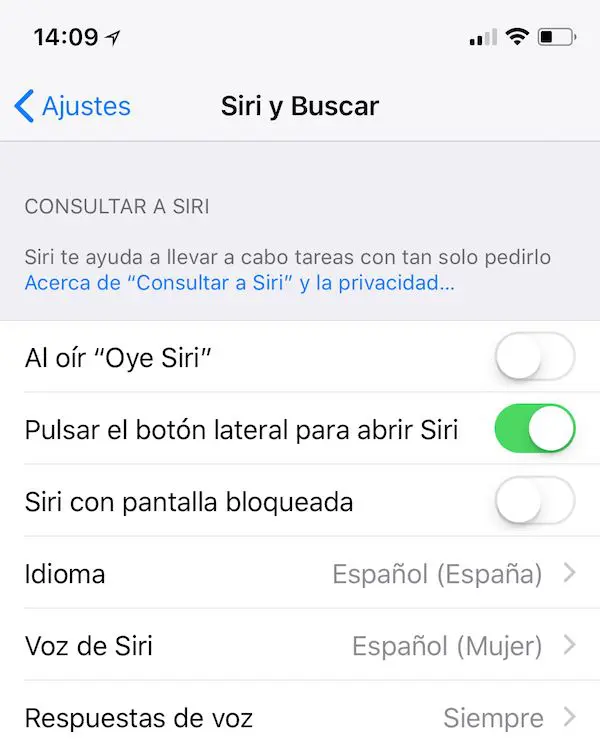No hay duda que el asistente virtual que ofrece Apple, para su sistema operativo de iOS, es realmente útil, pero, también es cierto que la funcionalidad de que te escuche y esté pendiente de que le pidas una orden, puede llegar a ser intrusivo. Por tal motivo, hoy te diré cómo desactivar Oye Siri en iPhone por si no te sientes muy cómodo con dicha función. ¿Qué te parece?
Y bueno, si tu caso es que prefieres acudir a la opción desactivar Oye Siri en iPhone por algún motivo, tienes que tener en cuenta que es una tarea muy sencilla, y no tendrás la necesidad de desactivar totalmente Siri. Puedes personalizar Siri para que solo responda cuando tú quieras.
Desactivar Oye Siri en iPhone
Ahora bien, si ya está totalmente convencido de desactivar la respuesta automática del asistente virtual de Apple de tu iPhone, solo tendrás que seguir los pasos que te mencionaré a continuación para realizar este ajuste muy fácilmente:
- Desde tu iPhone, dirígete a la aplicación de “Ajustes” y seguidamente, presiona en “Siri y Buscar”.
- Ve a la sección Consultar a Siri.
- Para finalizar con el proceso, busca la pestaña de «Al oir Oye Siri” y presiona sobre el interruptor para que la función pueda ser desactivada.
Por cierto, ¿sabes que puedes cambiarle la voz a Siri?
Ahora sí, ya habrás conseguido desactivar Oye Siri en iPhone. Así que desde este momento ya no contarás con las respuestas automáticas del gran asistente virtual de Apple en tu terminal. Aunque, como te habrás dado cuenta, podrás activar esta función nuevamente de una forma muy fácil si en algún momento piensas que puedes sacarle un mejor uso.
¿Ya desactivaste Oye Siri en tu iPhone? ¿Cuál fue tu experiencia? ¿Cuál crees que fue el motivo que te llevo a realizar este proceso? Déjanos saber tus respuestas, dudas o inquietudes en la sección correspondiente. ¡Te esperamos!